Всем привет! Сегодня в статье мы будем разбираться – можно ли поменять процессор на ноутбуке. И сразу же хочу обрадовать многих – да, это сделать можно. Убедительная просьба – читать статью от начала и до самого конца. Я буду давать очень важную информацию, которая не позволит превратить ваш ноутбук в кирпич, или не сломать процессор при сборке. Да, товарищи – от скола кристалла никто не застрахован. И очень обидно будет сломать новый процессор.
ШАГ 1: Уточняем модель процессора
В первую очередь, нам нужно узнать – какой процессор у нас установлен. Проще всего воспользоваться программами AIDA64 или CPU-Z. Более подробно про то, как это сделать – читаем в этой инструкции.
Я же покажу на примере AIDA64. Запускаем программу, слева переходим в «Системные платы» – «ЦП» – смотрим вправо в «Тип ЦП».
Скачать AIDA64
Для чего же нам эта информация? Она необходима в первую очередь для того, чтобы понять – съемный у вас процессор или запаянный. В первом случае, вы сможете поменять его дома. Во втором – вам придется обращаться в специализированный сервисный центр.
Например, если у вас энергоэффективный процессор с пометкой U – то он точно припаянный. Буква будет стоять в конце цифр.
Как понять, что твой процессор в ноутбуке съемный (не припаянный)? В AIDA64 Перейдите на вкладку «CPUID» и посмотрите на «Идентификатор платформы» – посмотрите, какие буквы стоят в сокете.
- PGA (Pin Grid Array – штырьковые контакты) – съемный.
- LGA (Land Grid Array – с контактными площадками) – съемный.
- BGA (Ball Grid Array – или на шариках) – несъемный (припаянный).
На всякий случай советую уточнить информацию в другой программе «CPU-Z» – нас интересуем строка «Package» в первой вкладке «CPU». Просто иногда AIDA64 может показывать неправильную информацию.
Скачать CPU-Z
Ну и третий вариант самый надежный, но сложный – это просто разобрать ноутбук, снять систему охлаждения и посмотреть какой процессор стоит там. Не спешите расстраиваться, если вы обнаружили «несъемный» процессор. Вы можете просто купить ЦПУ и отдать его в сервисный центр, который занимается подобной перепайкой. Пусть это делают специалисты.
ВНИМАНИЕ! Процессоры LGA и PGA не имеют верхней защитной крышки, которая есть на CPU – как на ПК. Если вы неправильно снимите систему охлаждения или погнете её и потом установите сверху – есть большая вероятность скола кристалла. В таком случае процессор сразу же превратится в мусор и перестанет работать.
ШАГ 2: Какие процессоры поддерживает мой ноутбук?
- В нашей любимой AIDA64 открываем «Чипсет» в разделе «Системная плата».
- И смотрим в строку «Южный мост» – нас интересуют буквы и цифры в самом конце.
- Открываем любой поисковик и вводим модель южного моста.
- Найдите в выдаче сайт cpu-upgrade.com – переходим на него.
- Теперь смотрим список всех поддерживаемых процессоров. Вы можете ориентироваться на частоту, количество ядер и размер кеша.
Если вы присмотрели себе определенные модели процессоров, то советую глянуть тесты, и какое количество очков они набрали (для сравнения). Об этом я подробно рассказываю в статье – лучший процессор для ноутбука.
Что делать, если более лучшего процессора в списке нет? В таком случае есть только два выхода. Первый – смириться и дальше пользоваться этим ноутбуком. Второй – купить более новую модель. К сожалению, но другого решения нет.
ШАГ 3: Покупка процессора
Где купить процессор? Тут все зависит от того, какого он типа. LGA и PGA можно найти в компьютерных магазинах. А вот с BGA могут возникнуть проблемы – ведь их обычно нет в прямой продаже, и они идут в процессорах на конкретных моделях ноутбуков. Я бы посмотрел на Alliexpress или барахолках. Также их можно найти в сервисных центрах, которые и занимаются перепайкой.
ШАГ 4: Замена
Если у вас процессор не припаян к материнской плате, то все делается просто – вам нужно разобрать ноутбук, снять систему охлаждения, вытащить процессор и подключить новый. Все делается примерно так же, как на стационарном компьютере. Более подробно я описал основной процесс разборки в статье по смене термопасты. Обязательно к прочтению. Там я описал все важные моменты, чтобы не словить и не получить скол кристалла на новом (или старом) процессоре, а также как правильно снимать систему охлаждения.
Можно перепаять процессор дома с помощью фена? Я все же отвечу, что нет. Для этого нужен большой опыт. Да, некоторые сервисные центры действительно делают пайку феном, но лучше остерегаться таких мест. Нормальная пайка происходит на специализированном оборудовании, так, чтобы в дальнейшем CPU правильно был спаян с платой. Можете глянуть сам процесс замены в видео ниже.
Статья подошла к концу. Пишите свои вопросы и дополнения в комментариях. Всем добра, берегите себя. Ждем вас снова на нашем портале WiFiGiD.RU.


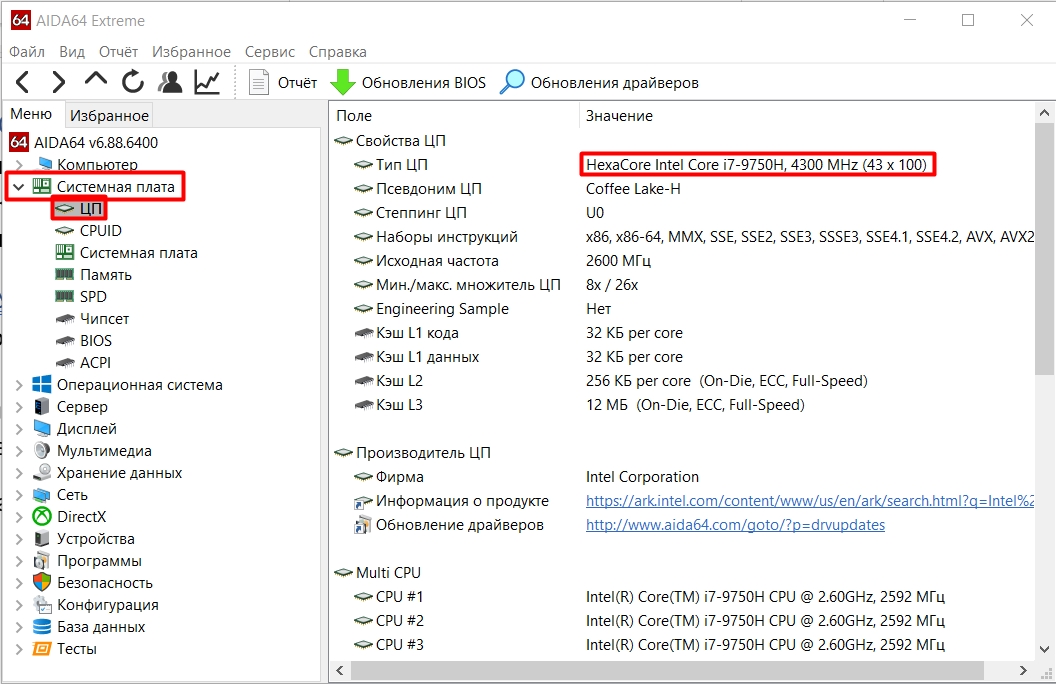
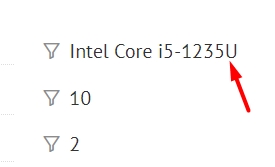

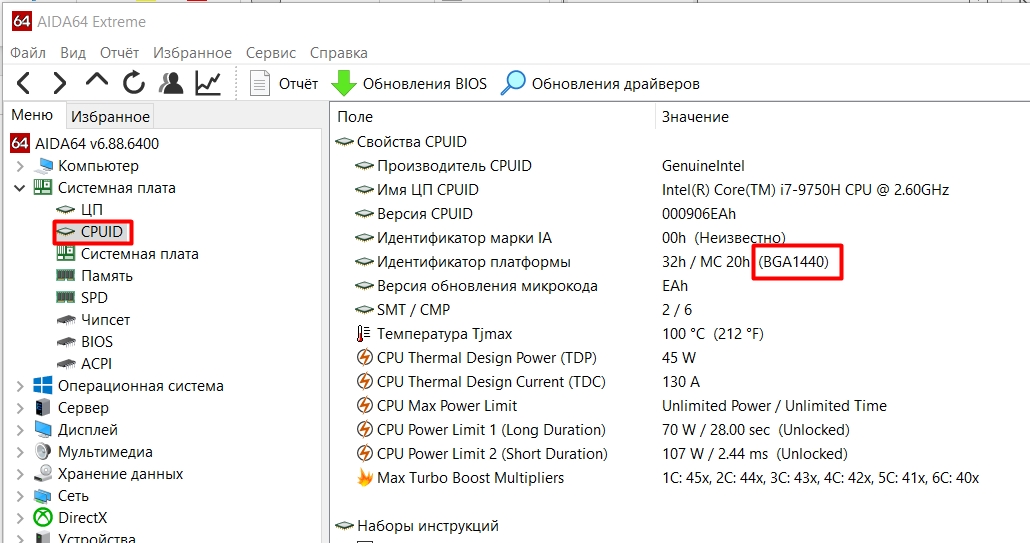
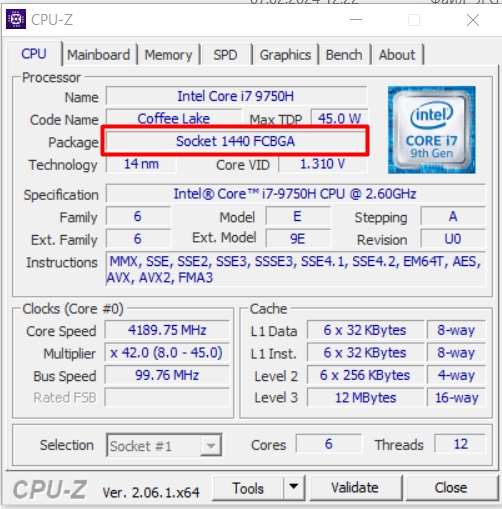
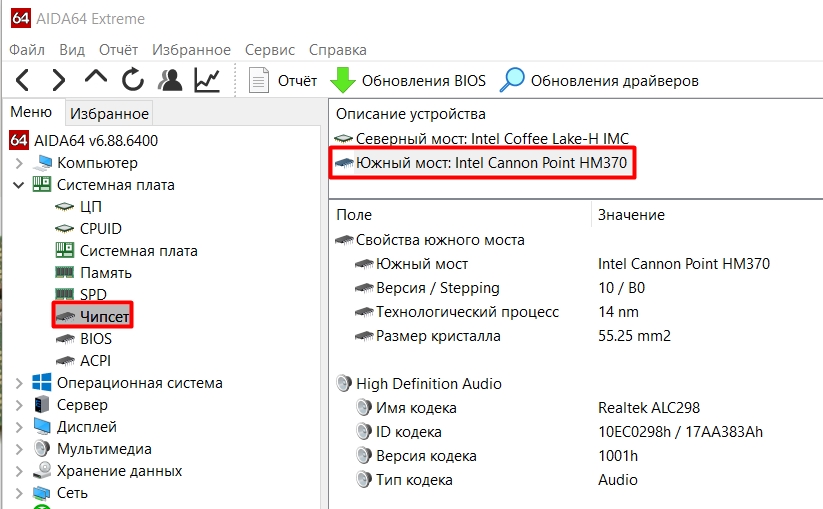
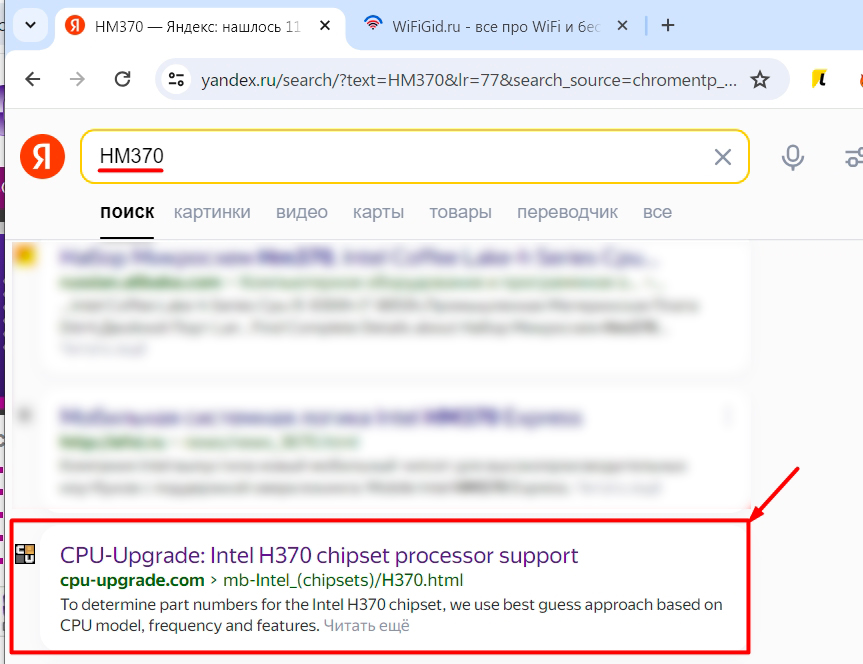
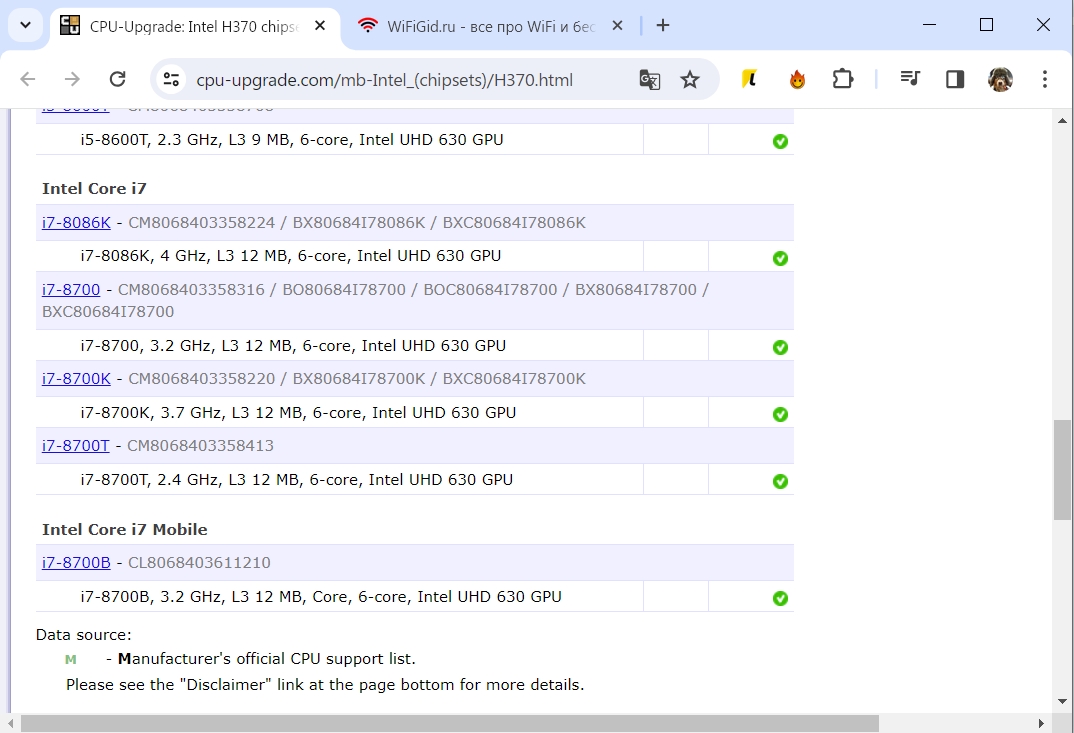







А я вскрыл ноутбук, но проца не нашел. У меня ноутбук выходит вообще без проца.
процы вообще нельзя менять, сломался, меняешь ноутбук
все вроде по делу. статья очень хороша. спасибо! теперь нужно думать и искать сервис.
Всё понятно рассказано и продемонстрированно.